Opdateret maj 2024: Stop med at få fejlmeddelelser, og sænk dit system ned med vores optimeringsværktøj. Hent det nu kl dette link
- Download og installer reparationsværktøjet her.
- Lad det scanne din computer.
- Værktøjet vil derefter reparér din computer.
Dette er en fejlkode, der blev vist til nogle brugere efter den sidste systemopdatering og tvinger dem til en meget ubehagelig cyklus, der forhindrer dem i at spille, efter opdateringen hænger. med 47 procent, og denne fejlkode 0x8B05000F 0x00000000 0x90070007 går glip af. Heldigvis har vi arbejdet på dette problem og har fundet en løsning til dem, der ønsker at rette fejlkode 0x8b05000f.

Kontroller, om der er problemer med serveren eller forbindelsen
Sommetider Xbox One-opdateringsfejl 0x8B05000F opstår af årsager uden for brugerens kontrol. En måde at bekræfte, at opdateringen ikke mislykkedes på grund af en serverforbindelsesfejl, der forhindrer din konsol i at få adgang til de filer, der er nødvendige for opdateringen, er at kontrollere status på din Xbox Live-service. For at gøre dette skal du logge ind ved hjælp af dette link på din mobile enhed eller pc. Hold øje med din Xbox Live Core-tjeneste, især hvis du leder efter problemer med nogen af dine Xbox Live-tjenester.
Hvis du har problemer med nogen af dine Xbox Live-tjenester, skal du huske på, at du ikke selv kan løse problemet. Dette er et problem, som Microsoft-ingeniører skal løse alene.
Tværtimod, hvis du ikke har problemer med nogen af dine Xbox Live-tjenester, kan du prøve en af følgende muligheder.
Sluk for konsollen, og tænd den igen.

- Tryk på Xbox-tænd / sluk-knappen på konsollen, indtil den slukkes.
- Lad konsollen stå i mindst et minut.
- Tænd Xbox igen, og se om opdateringen fungerer korrekt.
Fjern de ekstra harddiske
Hvis du har tilknyttet eksterne harddiske til din konsol, skal du fjerne dem, mens konsollen er slukket.
Tænd Xbox igen, og se om opdateringen fungerer korrekt.
Opdatering 2024. maj:
Du kan nu forhindre pc -problemer ved at bruge dette værktøj, såsom at beskytte dig mod filtab og malware. Derudover er det en fantastisk måde at optimere din computer til maksimal ydelse. Programmet retter let på almindelige fejl, der kan opstå på Windows -systemer - ikke behov for timers fejlfinding, når du har den perfekte løsning lige ved hånden:
- Trin 1: Download PC Reparation & Optimizer Tool (Windows 10, 8, 7, XP, Vista - Microsoft Gold Certified).
- Trin 2: Klik på "Begynd Scan"For at finde Windows-registreringsproblemer, der kan forårsage pc-problemer.
- Trin 3: Klik på "Reparer Alt"For at løse alle problemer.
Fjern Xbox-konsollen fra eksempelprogrammet
Faktisk kan du forvente nøjagtigt denne 0x8b05000f fejl, hvis din konto er i øjeblikket registreret i Xbox Preview-programmet. Langt de fleste brugere, der har dokumenteret denne fejl, har bekræftet deres abonnement på Xbox Preview-programmet.
Hvis dette scenarie gælder, og du tilmelder dig med Preview-programmet, kan du ikke genfortegne på den normale måde, fordi du ikke kan få adgang til din konsol på den normale måde.
Du kan dog fjerne din Xbox fra preview-programmet på din Windows 10-pc ved at installere Universal Windows Platform (UWP) -appen fra Xbox Preview Center. Følg instruktionerne nedenfor for at gøre det:
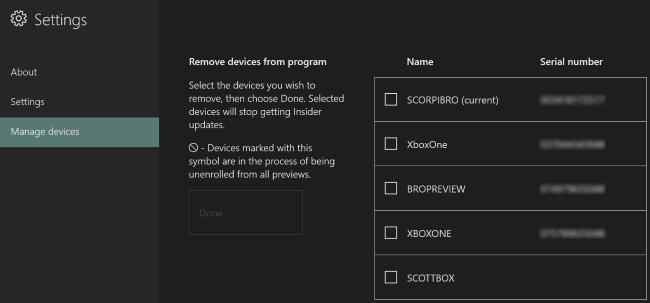
- Tryk på Windows-tast + R for at åbne dialogboksen Kør. Skriv derefter “ms-windows-store: // home” i tekstboksen, og tryk på Enter for at åbne Microsoft Store.
- Mens du er i Microsoft Store, skal du bruge søgefunktionen (i øverste højre hjørne) til at finde "Xbox Insider Hub". Klik derefter på Xbox Pre-Assessment Center på listen over resultater.
- Klik på "Get" -knappen, der er knyttet til Xbox Insider Hub, og vent på, at downloadet er afsluttet.
- Når download er afsluttet, og appen er installeret, skal du starte den og logge ind med den samme Xbox Live-konto, som du bruger på din Xbox One-konsol.
- Når du er logget ind, skal du klikke på handlingsknappen (indhold øverst til venstre) og derefter klikke på "Indstillinger".
- Fra menuen "Indstillinger" skal du klikke på handlingsknappen (indhold øverst til venstre) og vælge "Enhedsadministration" i menuen "Indstillinger".
- Når du kommer til "Administrer enhedsindstillinger", skal du fjerne Xbox fra Previewer og gemme dine ændringer.
- Genstart konsollen, og den skal nu prøve at installere en anden opdatering, fordi den ikke længere er en del af Insider Hub.
Hvis ingen af ovenstående løsninger fungerer for dig, kan din harddisk være beskadiget. Søg professionel rådgivning for at få en ordentlig diagnose. Du skal muligvis udskifte din harddisk.
Vi håber, at vores løsninger har hjulpet dig med at løse dit opgraderingsproblem. Hvis du kunne lide denne artikel, skal du efterlade en kommentar i kommentarfeltet nedenfor.
Ekspert Tip: Dette reparationsværktøj scanner lagrene og erstatter korrupte eller manglende filer, hvis ingen af disse metoder har virket. Det fungerer godt i de fleste tilfælde, hvor problemet skyldes systemkorruption. Dette værktøj vil også optimere dit system for at maksimere ydeevnen. Den kan downloades af Klik her

CCNA, Web Developer, PC Fejlfinding
Jeg er computerentusiast og en praktiserende it-professionel. Jeg har mange års erfaring bag mig i computerprogrammering, hardwarefejlfinding og reparation. Jeg er specialiseret i webudvikling og database design. Jeg har også en CCNA-certificering til netværksdesign og fejlfinding.

